Besti besti ókeypis og borgaði Syslog Server hugbúnaðurinn fyrir Windows

Syslog Server er mikilvægur hluti af vopnabúr upplýsingatæknistjóra, sérstaklega þegar kemur að því að stjórna atburðaskrám á miðlægum stað.

Þegar þú setur upp Epic Launcher í Windows 10, bætir það sjálfkrafa sig á ræsingarlistann. Ef þú gerir það mun Windows ræsa Epic Games Launcher forritið um leið og þú skráir þig inn. Þetta er gagnlegt ef þú vilt fá aðgang að Epic Launcher um leið og kerfið þitt ræsir.
Gallinn er sá að Epic Launcher er frekar þungur og eykur ræsingartíma Windows 10. Til að gera Windows 10 ræstari og stytta ræsingartíma eru skrefin sem þú þarft að fylgja til að fjarlægja Epic úr Windows Startup og koma í veg fyrir að Epic Launcher ræsist með Windows 10 .
Hvernig á að koma í veg fyrir að Epic Launcher ræsist með Windows
Það eru tvær leiðir til að fjarlægja Epic Launcher af Windows ræsingarlistanum.
1. Frá Epic Games Launcher appinu
Til að slökkva á ræsingu Epic Launcher úr forritastillingum skaltu fylgja þessum skrefum:
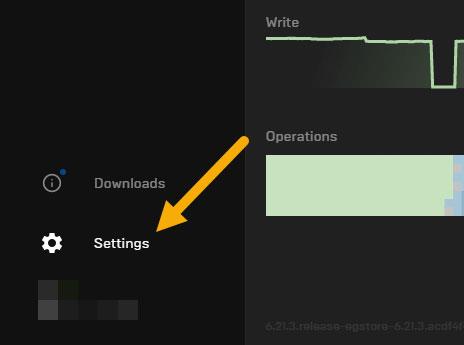
Smelltu á Stillingar valkostinn

Taktu hakið úr Hlaupa þegar tölvan mín ræsir valkostinn
Stillingarnar eru vistaðar sjálfkrafa og þú hefur fjarlægt Epic Launcher úr Windows Startup. Héðan í frá mun Epic Games Launcher ekki lengur ræsa með Windows.
Til að virkja aftur og láta forritið ræsa með Windows skaltu fylgja sömu skrefum en velja gátreitinn í skrefi 4.
2. Frá Task Manager
Til að koma í veg fyrir að Epic Games Launcher byrji með Windows með því að nota Task Manager , fylgdu skrefunum hér að neðan.
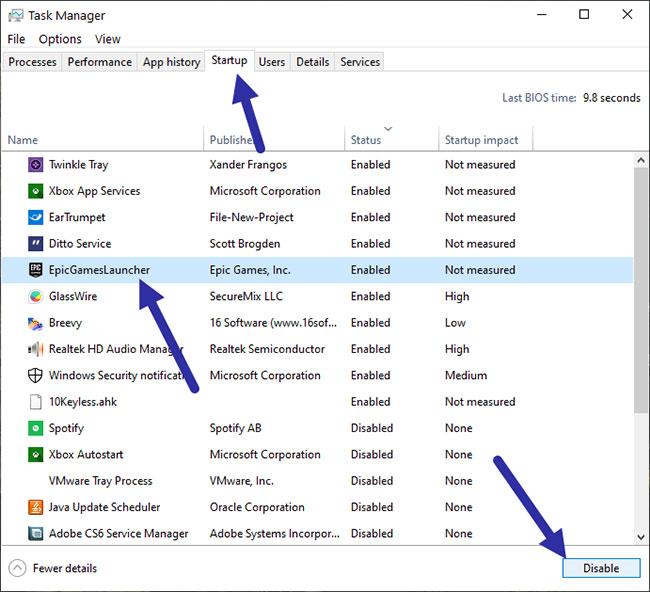
Smelltu á Slökkva hnappinn
Um leið og þú smellir á Óvirkja hnappinn mun Windows fjarlægja hann af ræsingarlistanum. Þegar því hefur verið eytt ræsir Epic Launcher ekki lengur með Windows.
Til að kveikja aftur á því skaltu fylgja sömu skrefum en velja „Virkja“ í skrefi 5.
Af hverju að fjarlægja Epic Games Launcher af Windows Startup listanum?
Eins og mörg forrit mun Epic Launcher bæta sér á Windows Startup listann um leið og þú setur það upp. Almennt séð er þetta gott mál. Hins vegar, því fleiri forrit sem eru í Windows ræsingarröðinni, því lengri tíma mun taka að ræsa Windows. Þetta er vegna þess að Windows reynir að ræsa öll forrit á Windows Startup listanum, um leið og þú skráir þig inn í kerfið.
Þar sem að hafa fleiri forrit á ræsingarlistanum þýðir lengri ræsingartíma er alltaf gott að slökkva á forritum sem eru ekki algerlega nauðsynleg sem ræsa með Windows.
Ef þú vilt virkilega að forrit ræsist sjálfkrafa eftir að Windows keyrir, en vilt ekki að það hafi áhrif á allan ræsingartíma kerfisins, geturðu notað Task Scheduler til að seinka ræsingu forrita.
Syslog Server er mikilvægur hluti af vopnabúr upplýsingatæknistjóra, sérstaklega þegar kemur að því að stjórna atburðaskrám á miðlægum stað.
Villa 524: Tími kom upp er Cloudflare-sérstakur HTTP stöðukóði sem gefur til kynna að tengingunni við netþjóninn hafi verið lokað vegna tímaleysis.
Villukóði 0x80070570 er algeng villuboð á tölvum, fartölvum og spjaldtölvum sem keyra Windows 10 stýrikerfið. Hins vegar birtist það einnig á tölvum sem keyra Windows 8.1, Windows 8, Windows 7 eða eldri.
Blue screen of death villa BSOD PAGE_FAULT_IN_NONPAGED_AREA eða STOP 0x00000050 er villa sem kemur oft upp eftir uppsetningu á vélbúnaðartæki, eða eftir uppsetningu eða uppfærslu á nýjum hugbúnaði og í sumum tilfellum er orsökin að villan er vegna skemmdrar NTFS skipting.
Innri villa í Video Scheduler er líka banvæn villa á bláum skjá, þessi villa kemur oft fram á Windows 10 og Windows 8.1. Þessi grein mun sýna þér nokkrar leiðir til að laga þessa villu.
Til að gera Windows 10 ræst hraðari og draga úr ræsingartíma eru hér að neðan skrefin sem þú þarft að fylgja til að fjarlægja Epic úr ræsingu Windows og koma í veg fyrir að Epic Launcher ræsist með Windows 10.
Þú ættir ekki að vista skrár á skjáborðinu. Það eru betri leiðir til að geyma tölvuskrár og halda skjáborðinu þínu snyrtilegu. Eftirfarandi grein mun sýna þér áhrifaríkari staði til að vista skrár á Windows 10.
Hver sem ástæðan er, stundum þarftu að stilla birtustig skjásins til að henta mismunandi birtuskilyrðum og tilgangi. Ef þú þarft að fylgjast með smáatriðum myndar eða horfa á kvikmynd þarftu að auka birtustigið. Aftur á móti gætirðu líka viljað lækka birtustigið til að vernda rafhlöðu fartölvunnar.
Vaknar tölvan þín af handahófi og birtist gluggi sem segir „Athuga að uppfærslum“? Venjulega er þetta vegna MoUSOCoreWorker.exe forritsins - Microsoft verkefni sem hjálpar til við að samræma uppsetningu á Windows uppfærslum.
Þessi grein útskýrir hvernig á að nota PuTTY flugstöðvargluggann á Windows, hvernig á að stilla PuTTY, hvernig á að búa til og vista stillingar og hvaða stillingarvalkostum á að breyta.







